L'installateur des services Devolutions Hub facilite l'installation et la configuration de différentes fonctionnalités telles que le module de gestion des accès privilégiés, le service de chiffrement (fonctionnalité activée pour l'authentification unique) et le service de rapport du Hub. Le service installé établira la communication entre votre Devolutions Hub Business et vos ressources internes.
Aller à Devolutions Hub.
Cliquer sur Administration – Identités d'application.
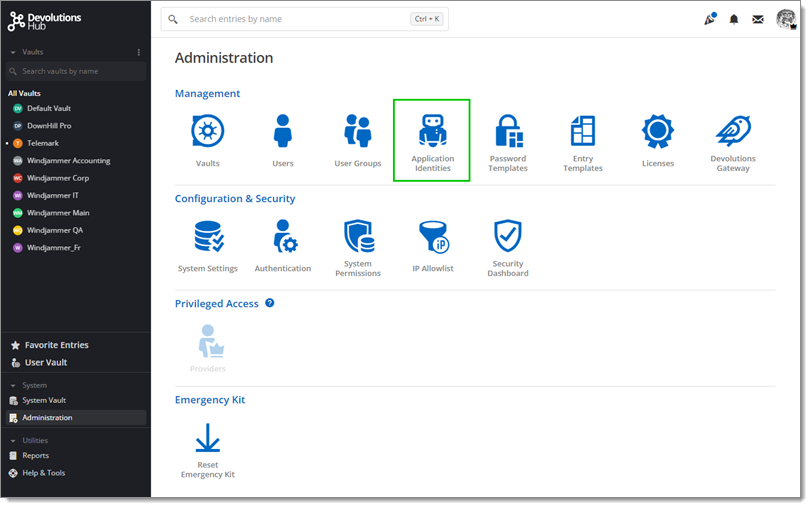
Sélectionner Ajouter une identité d'application (+).
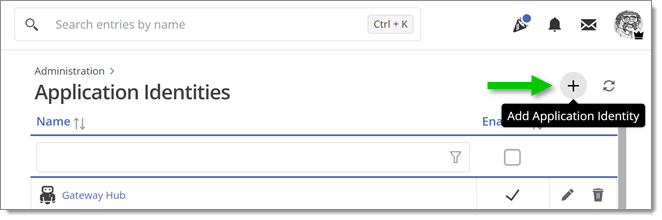
Entrer un nom et cliquer sur Ajouter.
Enregistrer le Secret d'application et la clé d'application données dans votre presse-papiers ou en tant que fichier PDF. Ils seront nécessaires lors de l'installation des services Devolutions Hub.
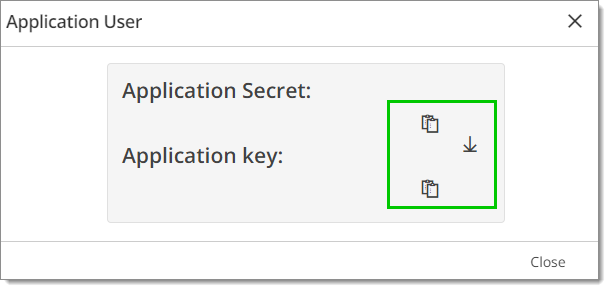
Aller à Devolutions Hub.
Cliquer sur Administration – Permissions système.
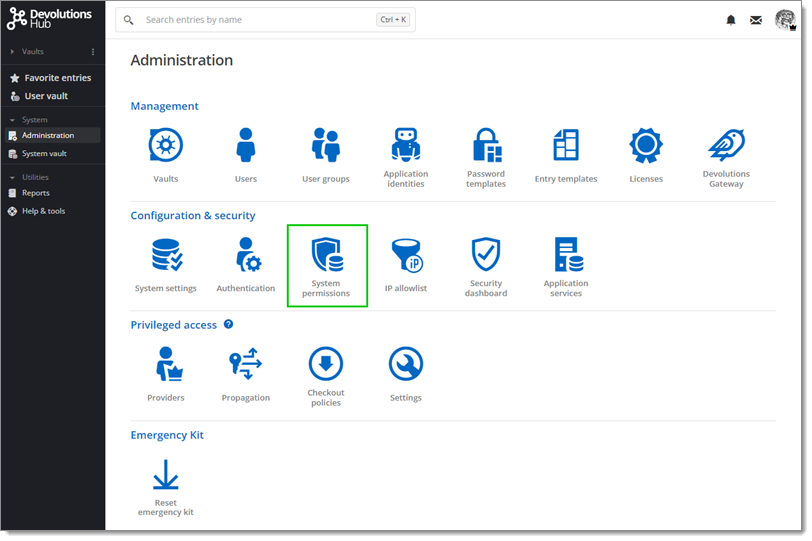
Aller au formulaire de modification.
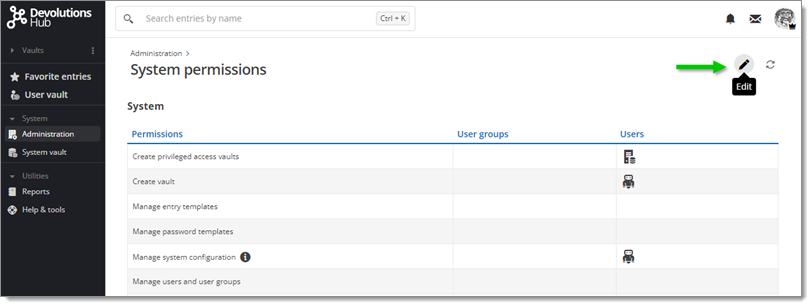
Sélectionner Système.
Sélectionner votre Utilisateur d'application dans le menu déroulant sous Gérer les tâches d'accès privilégié et Gérer les fournisseurs d'accès privilégié.
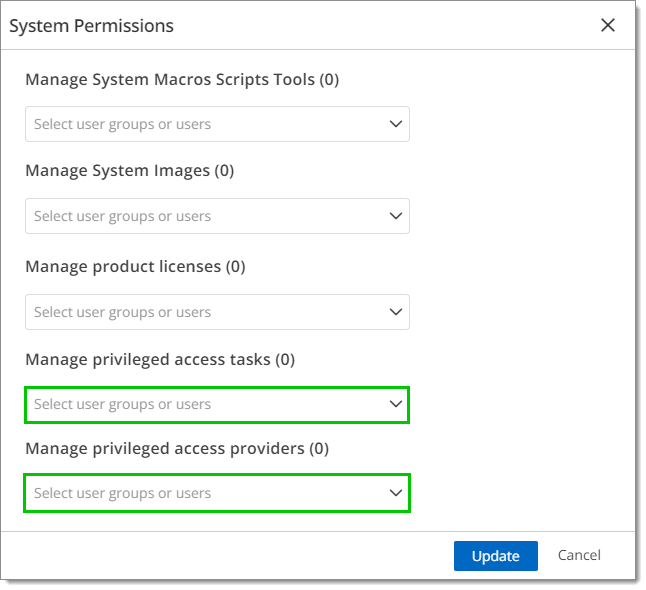
Vous devez octroyer l'autorisation sur le coffre soit au niveau Système soit au niveau individuel du coffre PAM.
Dans Devolutions Hub, aller à Administration – Configuration & Sécurité – Permissions Système.
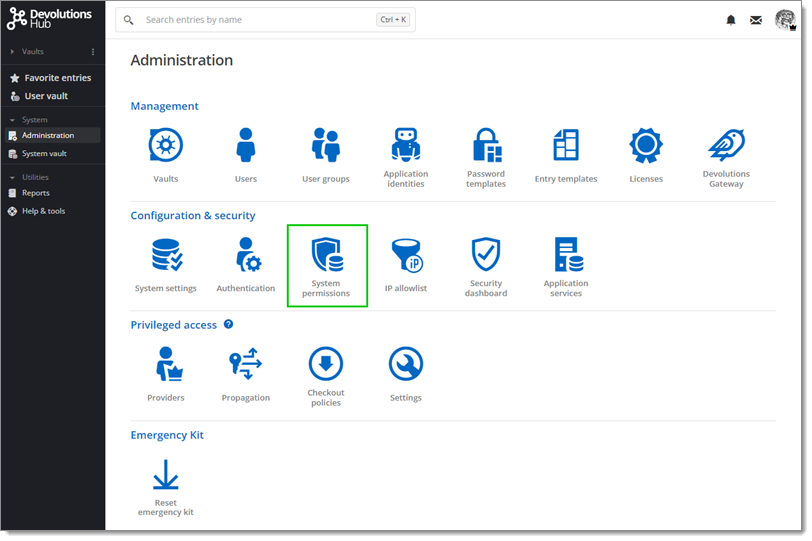
Aller au formulaire de modification.
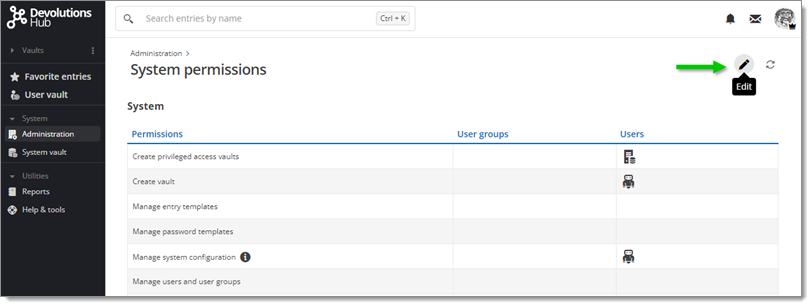
Sélectionner Coffres.
Choisir votre Utilisateur d'application dans le menu déroulant sous la section Contributeur.
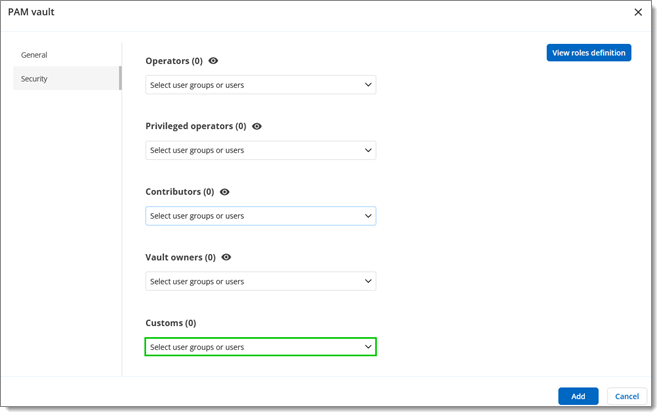
Cliquer sur Mettre à jour pour fermer la fenêtre.
Dans Devolutions Hub, aller à Administration – Gestion – Coffres.
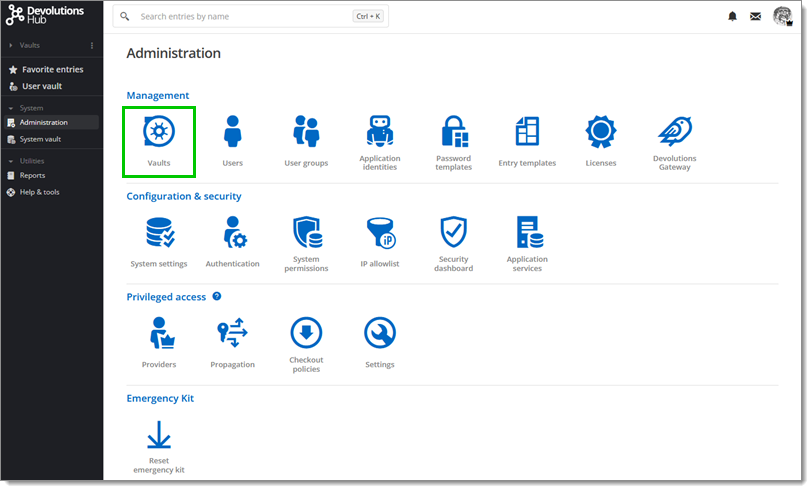
Cliquer sur Ajouter.
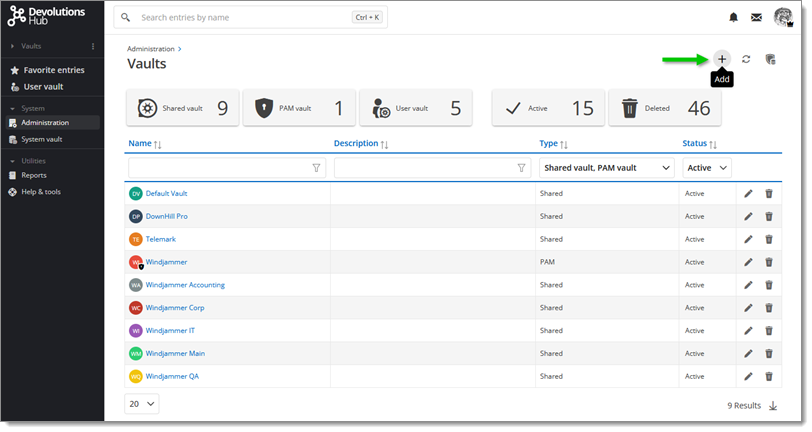
Sélectionner coffre PAM dans le menu pour créer votre coffre PAM.
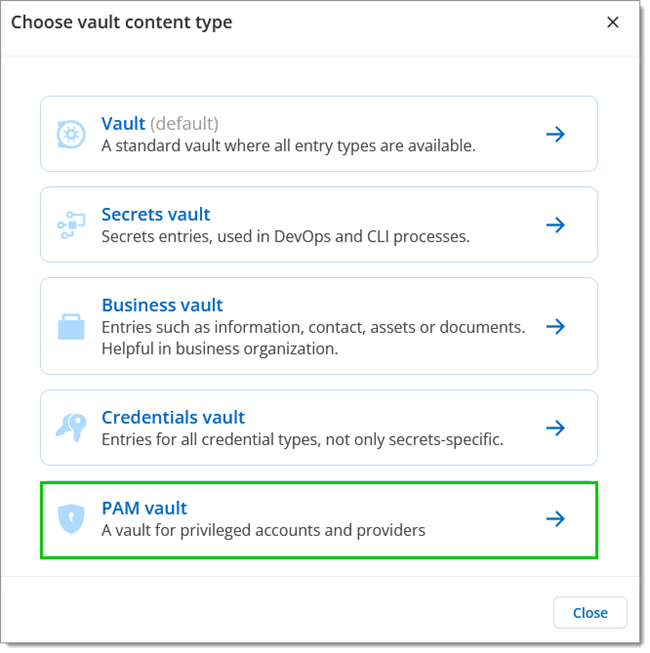
Aller au menu Sécurité.
Sélectionner l'onglet Modifier.
Choisir votre Utilisateur d'application dans le menu déroulant sous la section Contributeur.
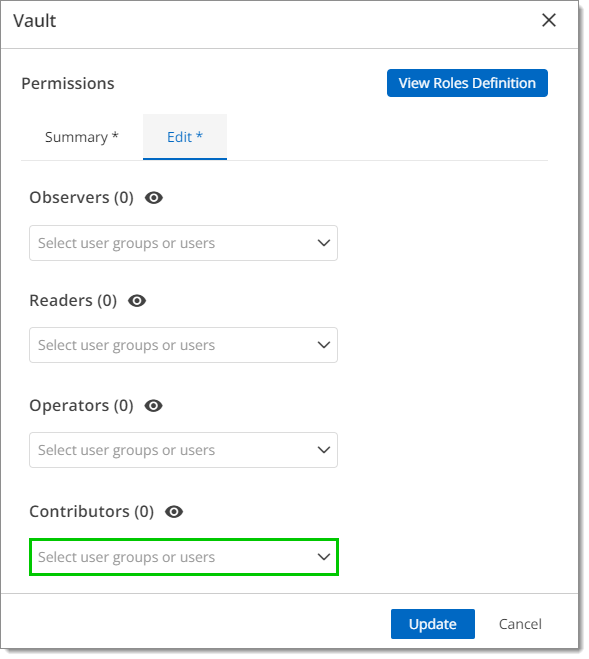
Cliquer sur Ajouter pour fermer la fenêtre.
Lancer l'installateur que vous avez téléchargé.
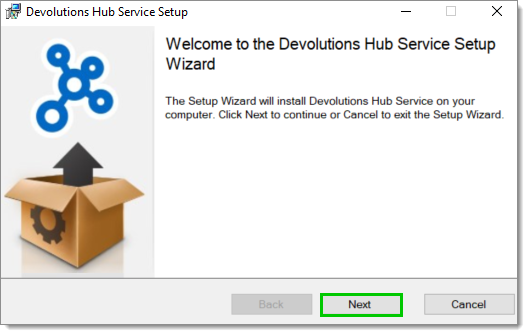
Cliquer sur Suivant.
Lire le Contrat de Licence Utilisateur Final et cliquer sur J'accepte les termes du Contrat de Licence.
Cliquer sur Suivant.
Sélectionner PAM dans le Configuration personnalisée. Noter que la fonctionnalité Chiffrement est actuellement indisponible.
Cliquer sur Suivant.
Saisir votre URL de Hôte.
Entrer le Secret d'application et la clé d'application préalablement enregistrés.
Cliquer sur Terminer pour achever l'installation.
Cliquer sur Tester la connexion.
Si votre connexion réussit, appuyer sur Suivant.
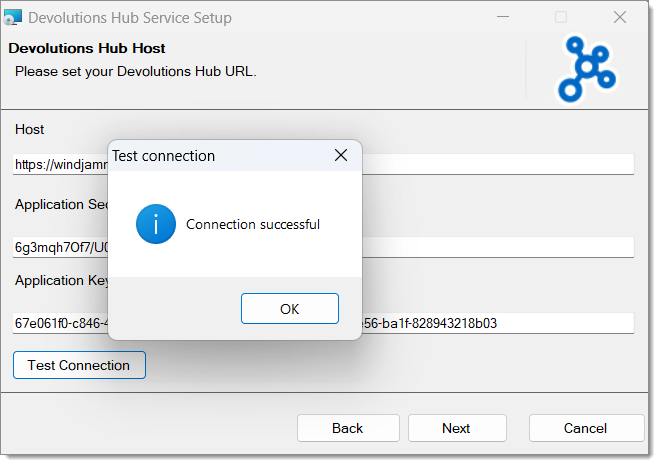
Les journaux des services Devolutions Hub sont disponibles dans l'Observateur d'événements Windows. Le service doit pouvoir se connecter au fournisseur créé. Le fournisseur doit être ajouté dans Devolutions Hub.
Il est également possible de voir les Devolutions Hub Services comme un service dans la fenêtre Services de Windows qui montre l'état actuel et où il peut être démarré ou arrêté.